苹果手机截图怎么画箭头
来源:网络收集 点击: 时间:2024-08-07【导读】:
我们在使用手机截图的时候,有的图片在需要加标识,比如:方框或者箭头,那么苹果手机截图怎么画箭头呢?下面就来介绍一下苹果手机截图画箭头的方法,希望对你有所帮助。品牌型号:苹果7系统版本:iOS14.6苹果手机截图怎么画箭头1/6分步阅读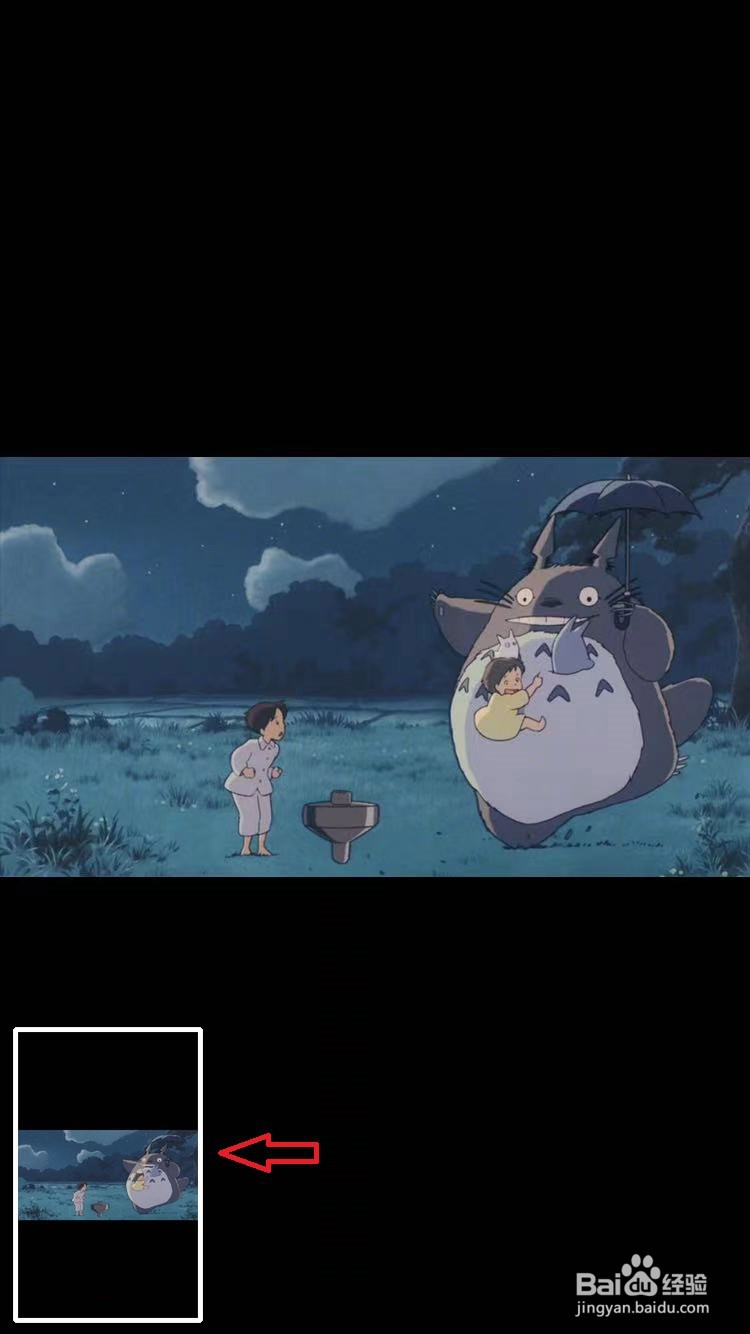 2/6
2/6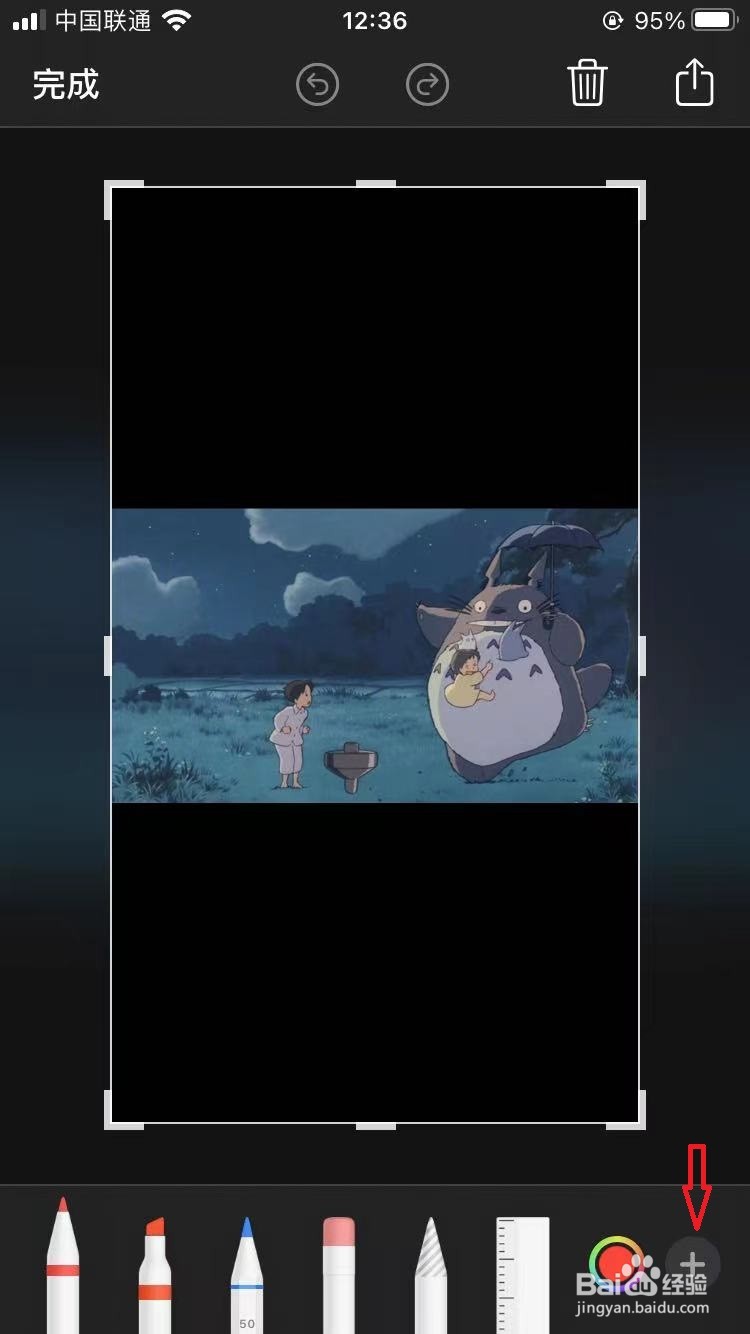 3/6
3/6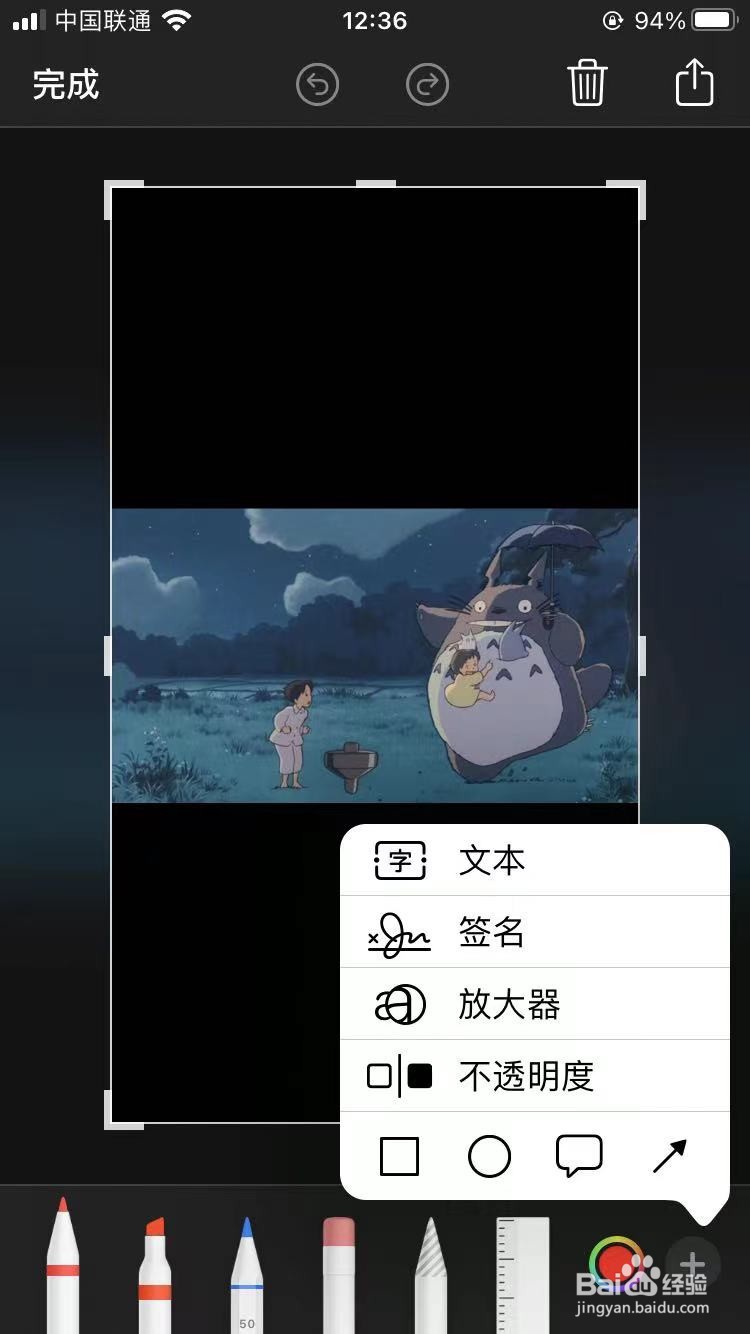 4/6
4/6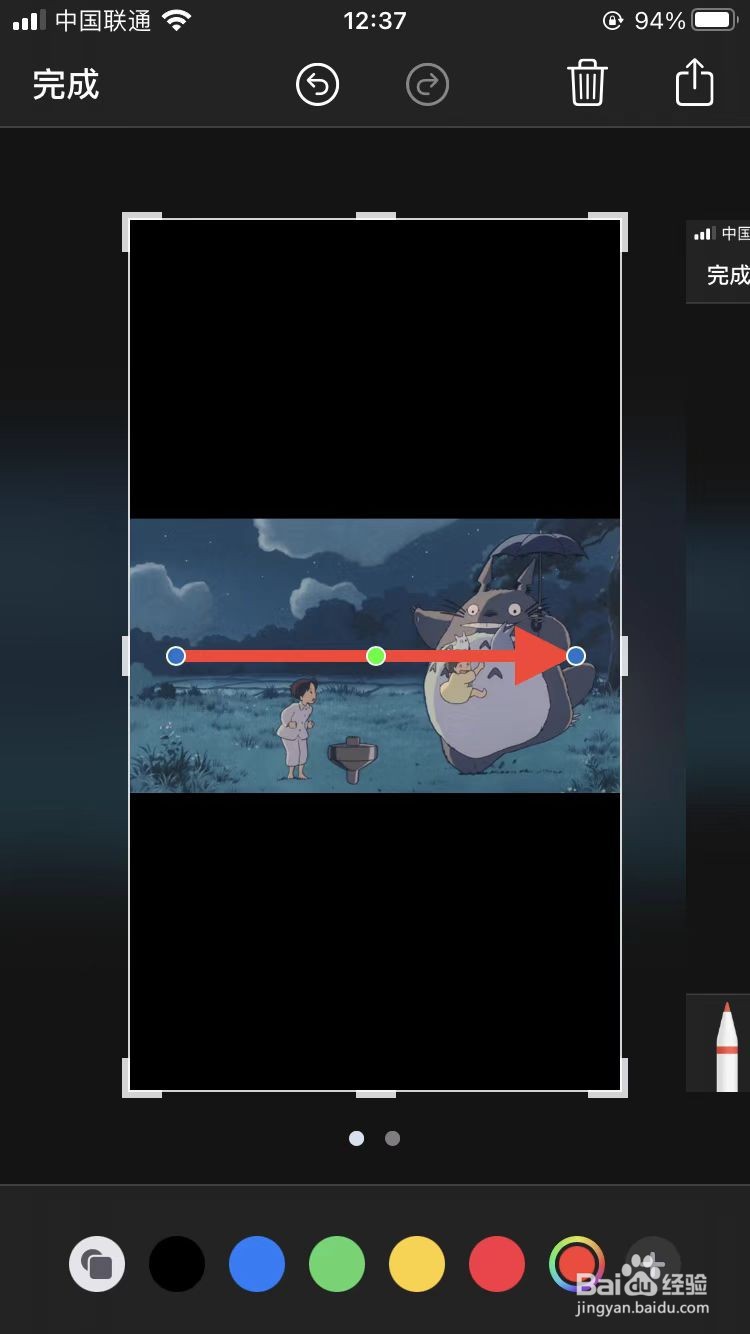 5/6
5/6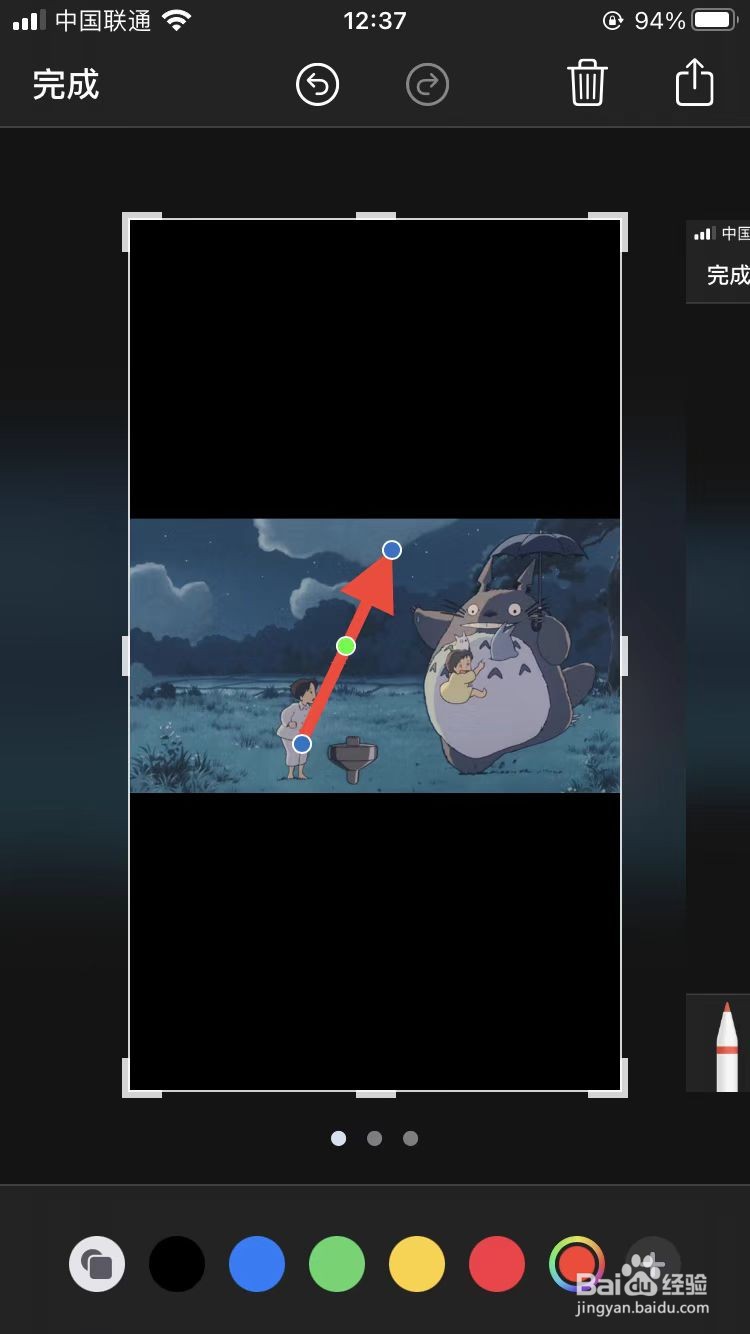 6/6
6/6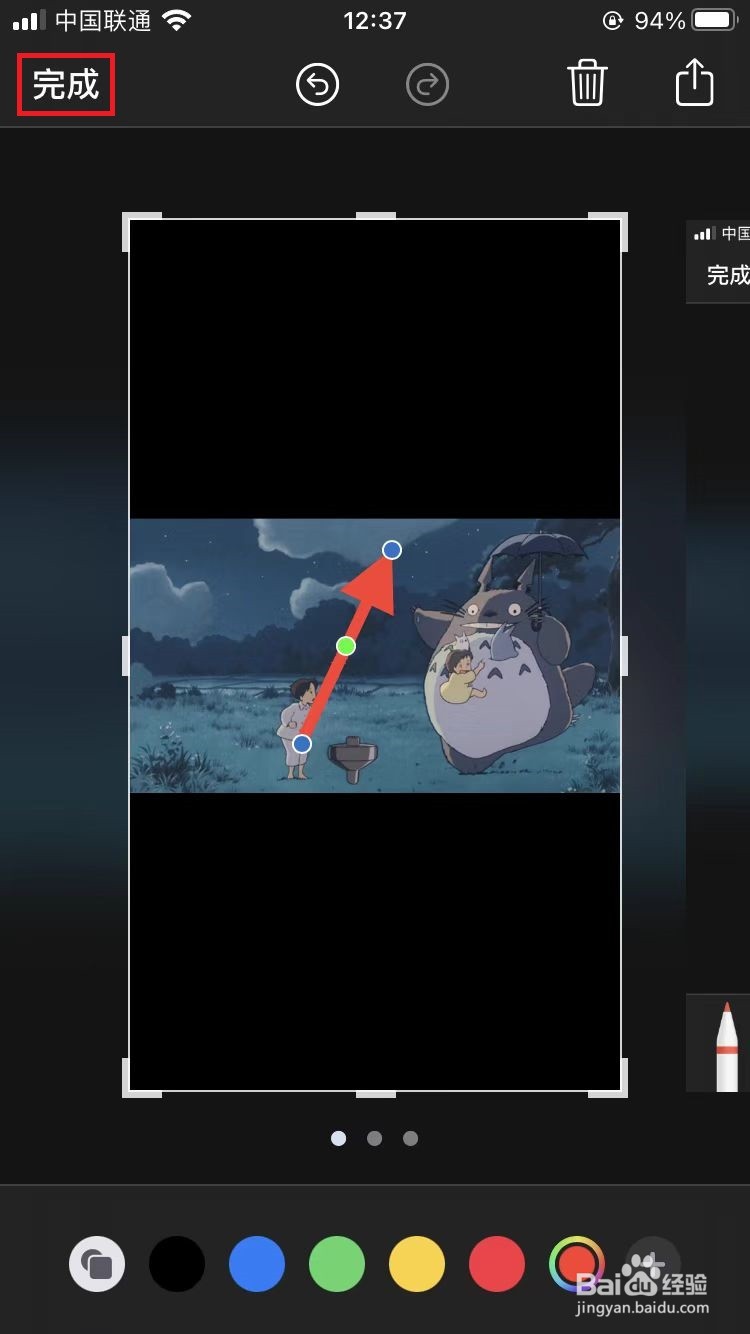
 苹果手机截图怎么画箭头
苹果手机截图怎么画箭头
第一步:使用苹果手机截屏快捷键截图后,点击左下角缩略图。
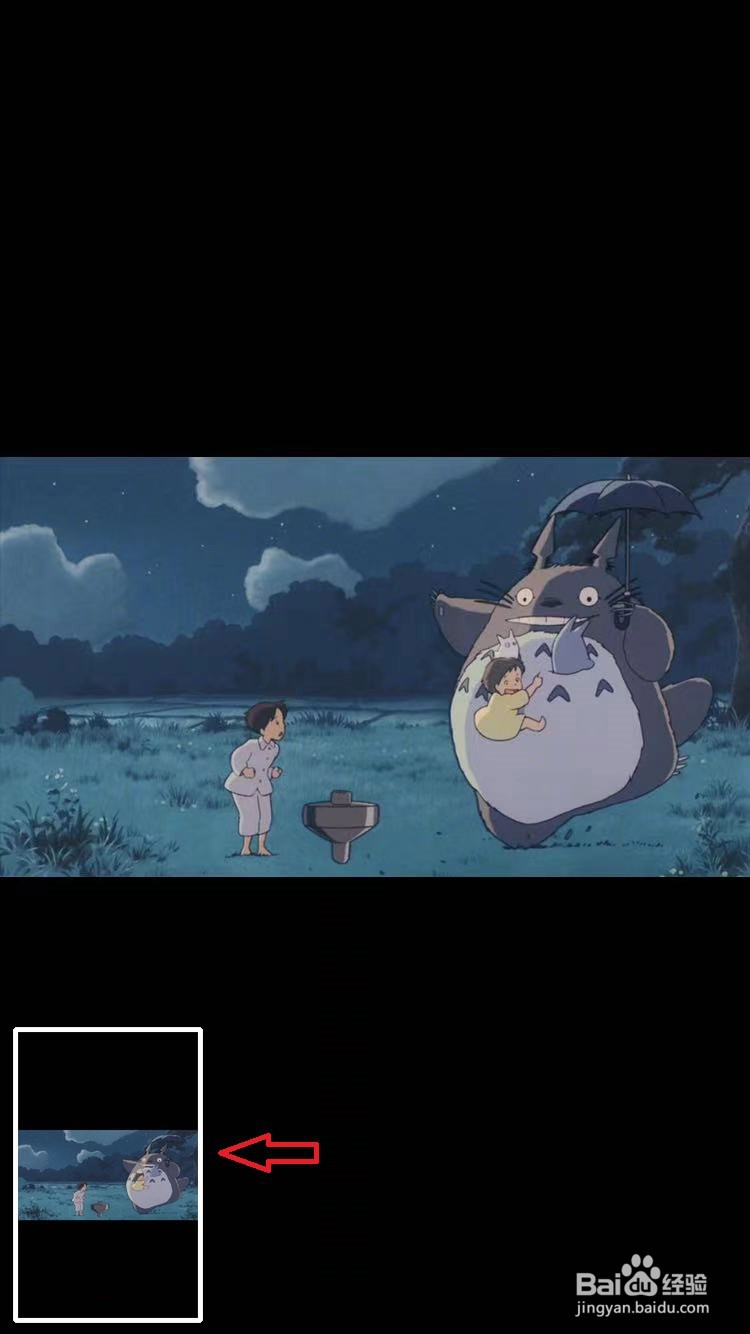 2/6
2/6第二步:在图片编辑界面中,点击右下角“十”按钮。
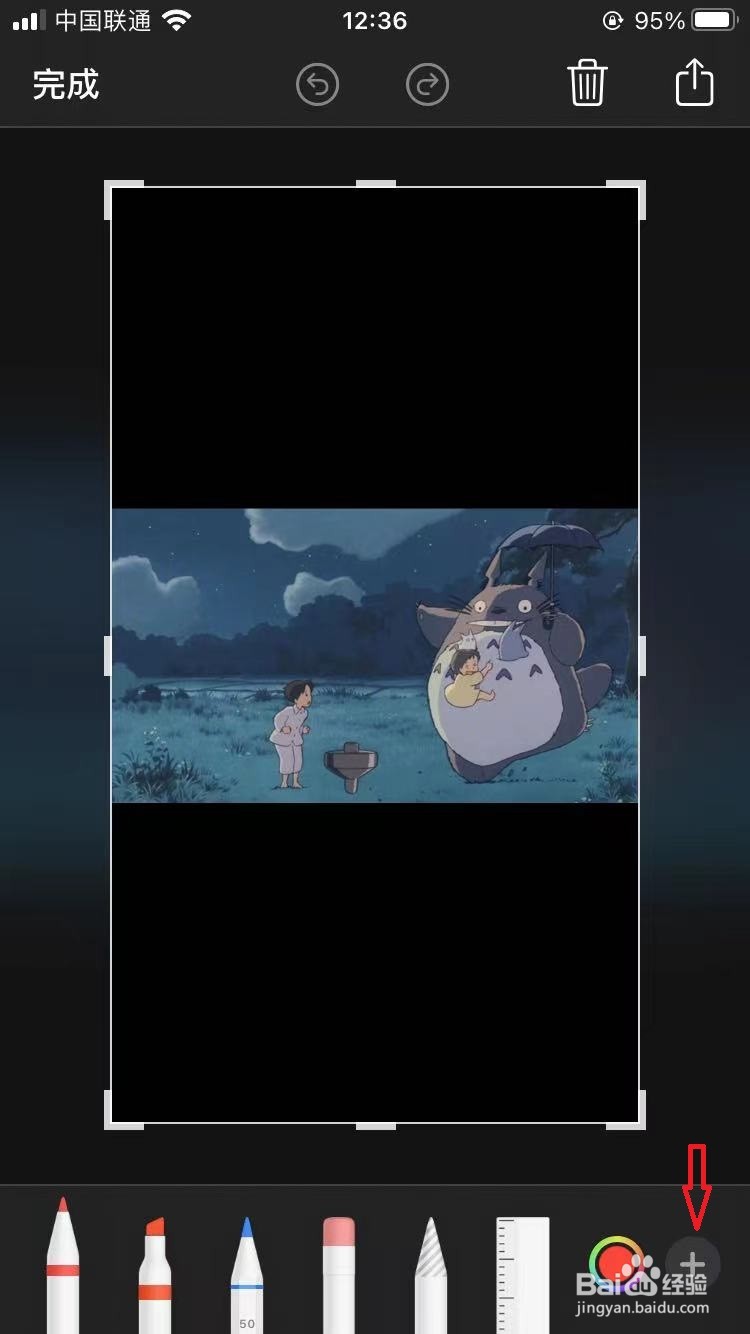 3/6
3/6第三步:在下拉选项列表中,选择“箭头”形状。
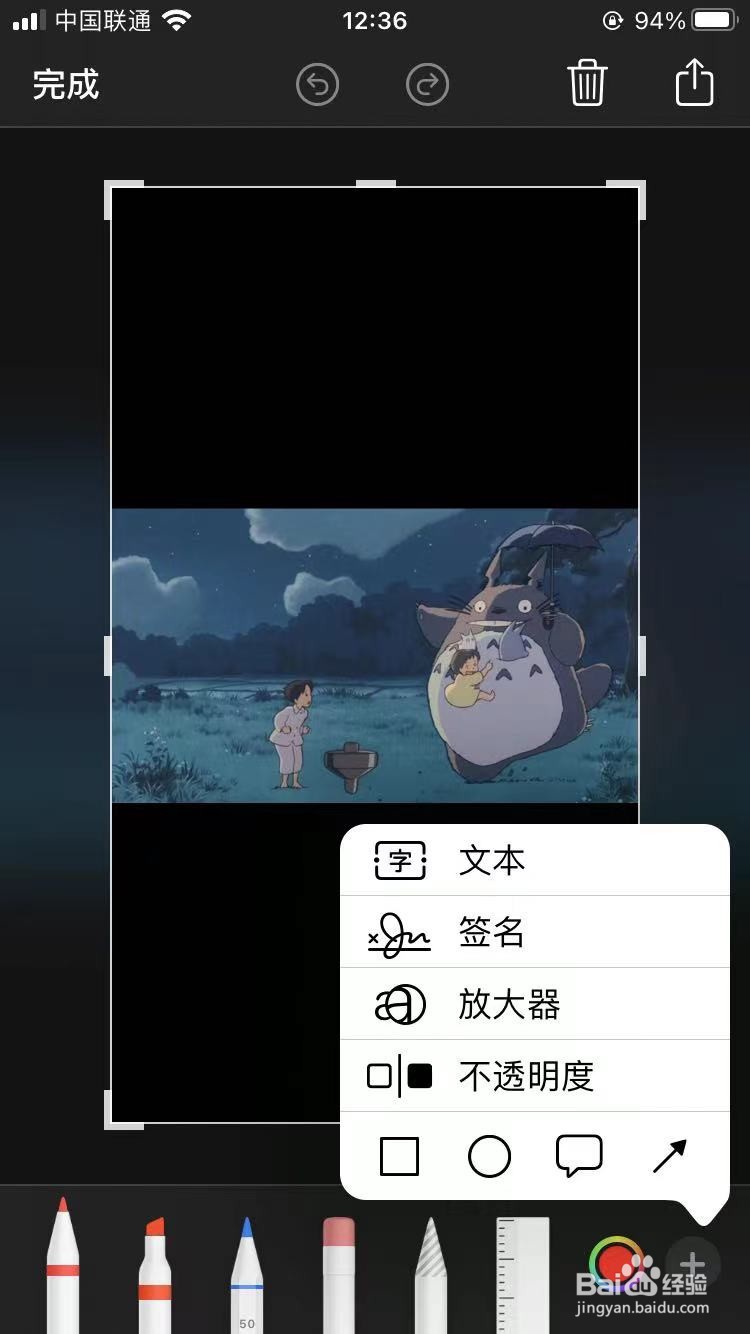 4/6
4/6第四步:如下图所示,截图的图片中出现一个红色箭头形状,我们可以在下方选择箭头的颜色。
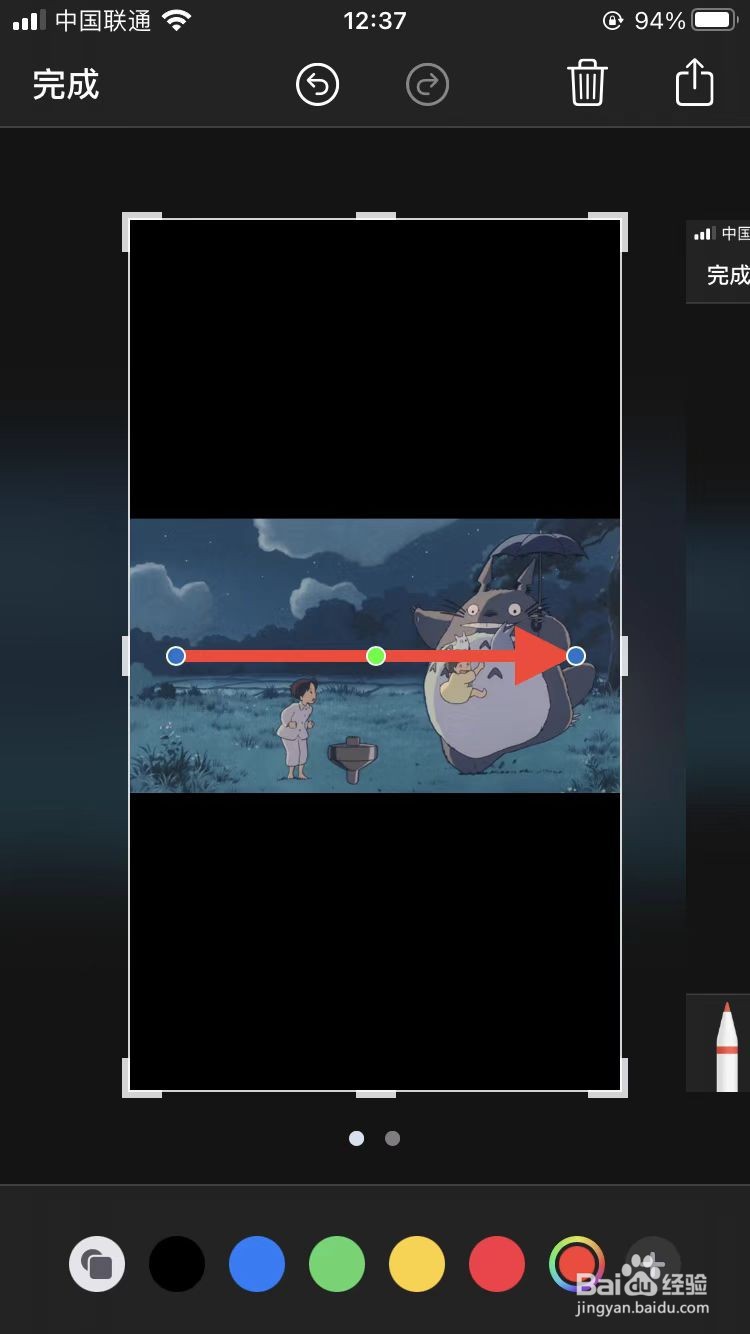 5/6
5/6第五步:根据自己的需要,调整箭头的角度和大小。
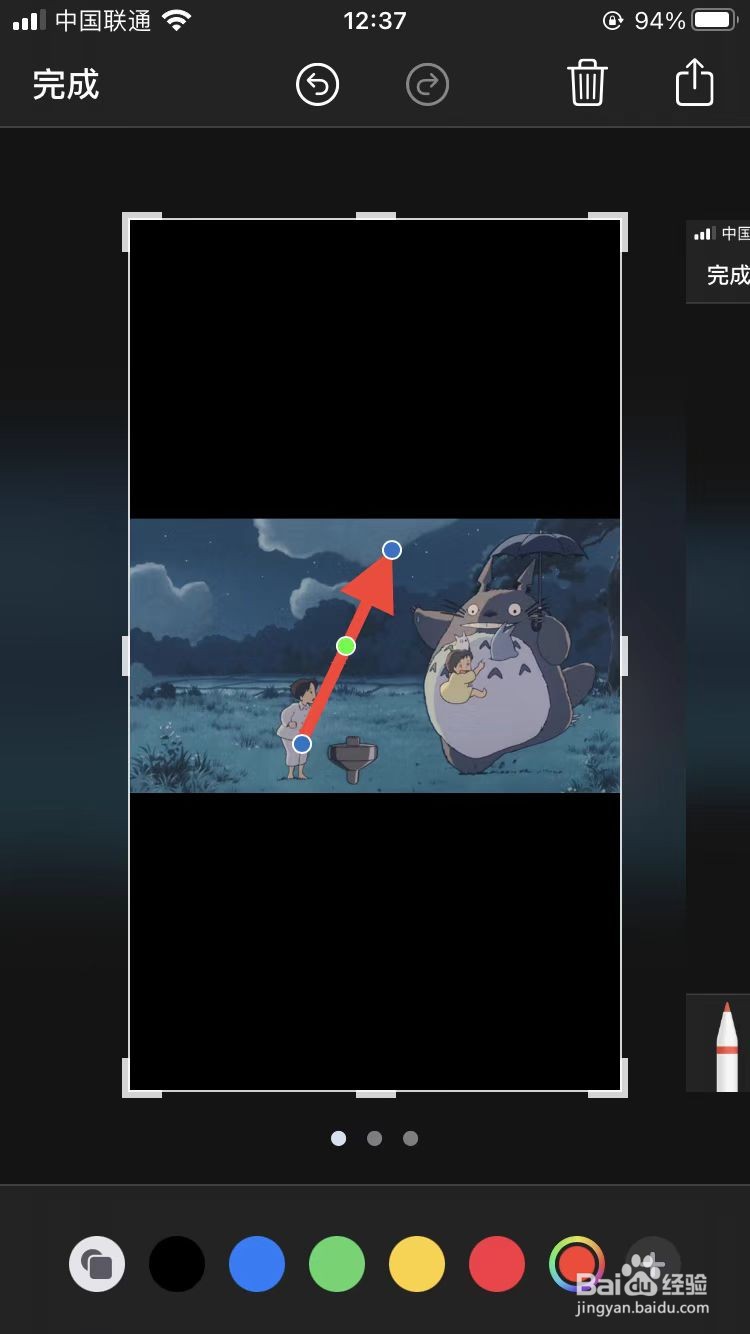 6/6
6/6第六步:箭头调整完成后,点击左上角“完成”按钮,完成给截图加箭头的操作。
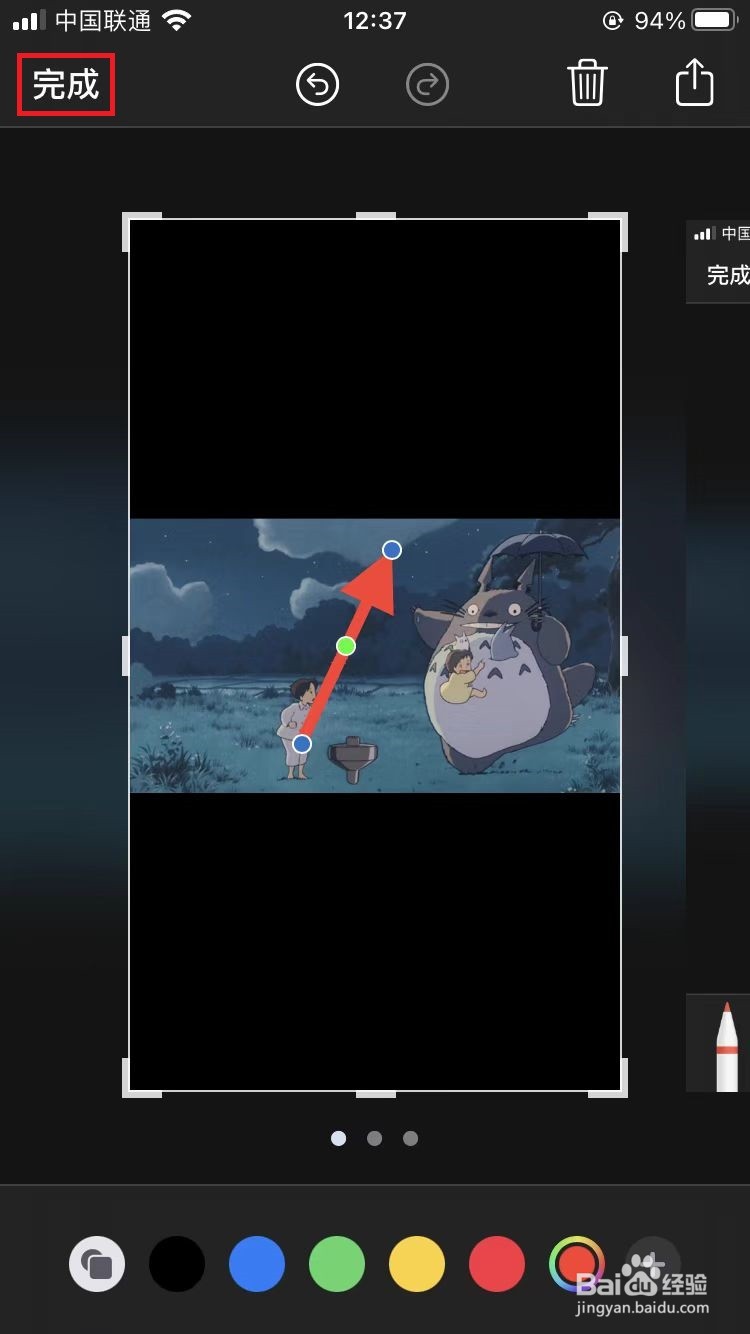
 苹果手机截图怎么画箭头
苹果手机截图怎么画箭头 版权声明:
1、本文系转载,版权归原作者所有,旨在传递信息,不代表看本站的观点和立场。
2、本站仅提供信息发布平台,不承担相关法律责任。
3、若侵犯您的版权或隐私,请联系本站管理员删除。
4、文章链接:http://www.1haoku.cn/art_1078377.html
上一篇:手机短信怎样开启送达报告
下一篇:QQ音乐个人主页访问权限怎么设置
 订阅
订阅